Список предназначен для просмотра и восстановления элементов справочников.
Способ вызова окна просмотра списка из главного меню: -> .
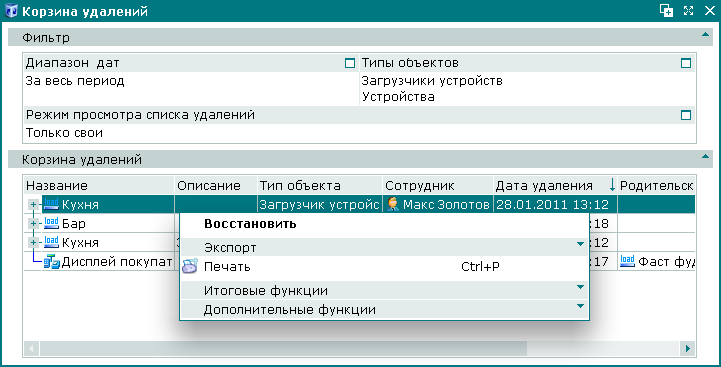
В окне просмотра списка выводится панель параметров фильтрации и таблица со списком удаленных элементов и групп, удовлетворяющих параметрам фильтрации.
Группы и элементы списка представляют собой древовидную структуру. Непустые группы элементов помечены значком  ,
при нажатии на который раскрывается список элементов в удаленной группе, в том числе и групп элементов (подгрупп).
В столбцах таблицы содержатся значения атрибутов элементов списка.
,
при нажатии на который раскрывается список элементов в удаленной группе, в том числе и групп элементов (подгрупп).
В столбцах таблицы содержатся значения атрибутов элементов списка.
Столбцы таблицы:
«Название» – название элемента или группы элементов, удаленных из справочников системы.
«Тип объекта» – тип удаленных объектов: элементы или группы элементов справочников, из которых было произведено удаление.
«Описание» – краткое описание элемента или группы.
«Дата удаления» – дата и время удаления объекта из справочников.
«Сотрудник» – пользовательское имя сотрудника, выполнившего удаление.
«Родительский объект» – объект, являющийся родительским для удаленного элемента.
«Комментарий» – краткий текстовый комментарий, введенный при удалении группы и/или элемента справочника.
Контекстное меню списка содержит команды для выполнения следующих операций:
– восстановление удаленных групп и элементов справочников. (пример)
– меню, объединяющее команды для экспорта данных во внешний файл или в пакет обновлений.
– формирование печатных представлений.
– меню, объединяющее команды для управления итоговыми функциями таблицы элементов.
– меню, объединяющее команды для управления таблицей элементов.
При восстановлении объектов из списка в исходные справочники используется окно .
На следующем этапе рассмотрим восстановление группы элементов.
Пусть требуется восстановить удаленный24.06.2011 г. из справочника группу идентификаторов «Разовые» и входивший в нее идентификатор «Билет 1001».
Допустим, требуется восстановить группу «Сотрудники кафе», удаленную 09.04.2009 г. из справочника .
Измените диапазон дат для отображения списка удалений, выбрав период «За последние 10 дней» и тип объектов, выбрав значение «Группы персональных данных»
Выберите в таблице группу персональных данных «Сотрудники кафе» для восстановления в справочнике и
воспользуйтесь командой контекстного меню таблицы элементов .

В результате откроется окно подтверждения восстановления данных, в котором будут указана восстанавливаемая группа:

После нажатия на кнопку группа будет удалена из корзины удалений:

Одновременно данная группа будет восстановлена в соответствующем справочнике:

При этом восстановленная группа не будет содержать подгрупп и элементов.